脚注のレイアウトや書式を変更するには
脚注の挿入
最終更新日時:2023/04/03 16:39:04
最新のWord for Macでは、脚注番号書式を変更できるだけでなく、脚注を段組みレイアウトにすることが可能になりました。[挿入]メニューの[脚注]を選択して[脚注と文末脚注]ダイアログボックスを開き、[番号書式]ボックス一覧より変更したい書式を選択します。なお、途中の番号から開始することも可能です。
はじめに
既定の脚注記号は i,ii,iii,…ですが、他の脚注番号書式に変更することができます。
Wordで用意されている脚注記号の番号書式は以下の通りです。
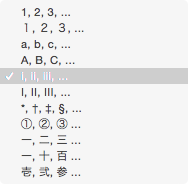
なお、最新のWord for Macでは、脚注を段組みにすることも可能になりました。脚注の項目が多くなった場合にレイアウトを変更するとよいでしょう。
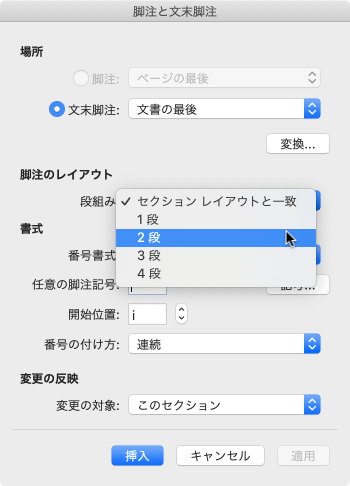
脚注番号書式を変更する
- 脚注領域内にカーソルを移動します。
- [挿入]メニューの[脚注]を選択します。
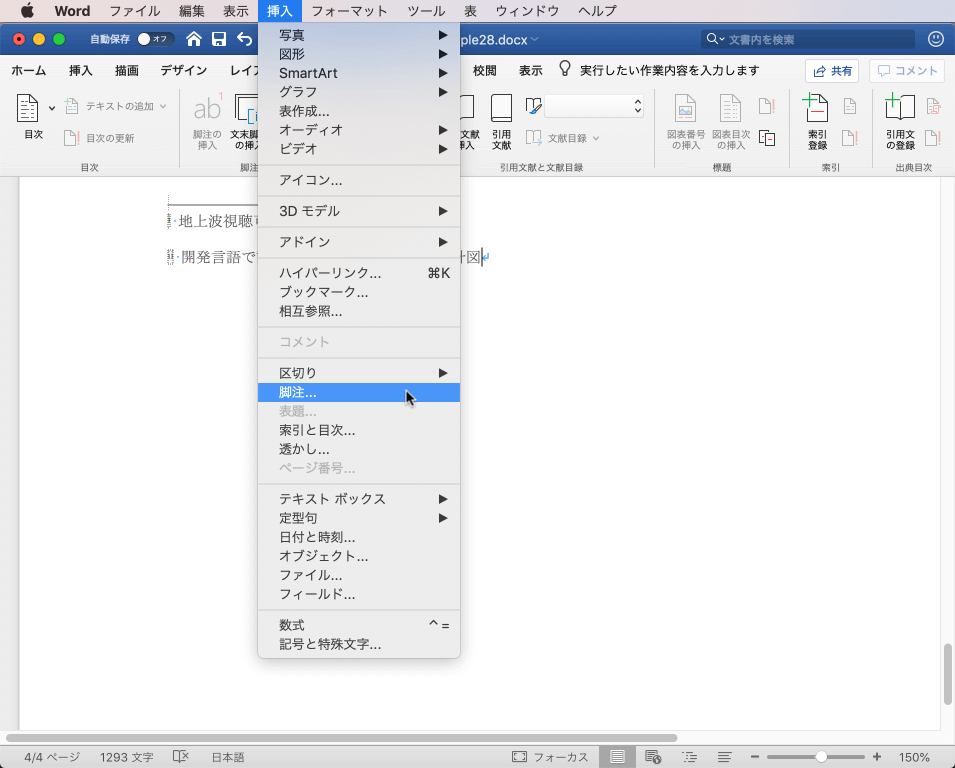
- [脚注と文末脚注]ダイアログボックスの[番号書式]ボックス一覧より[①,②,③,…]を選択します。
- [適用]ボタンをクリックします。
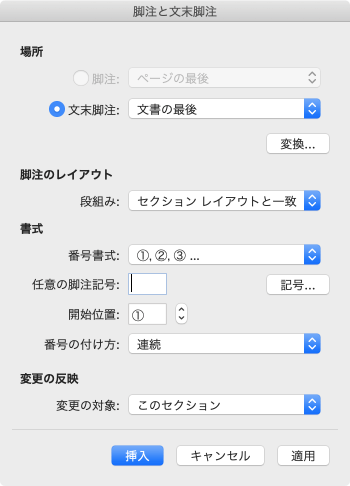
- 脚注番号書式が変更されました。
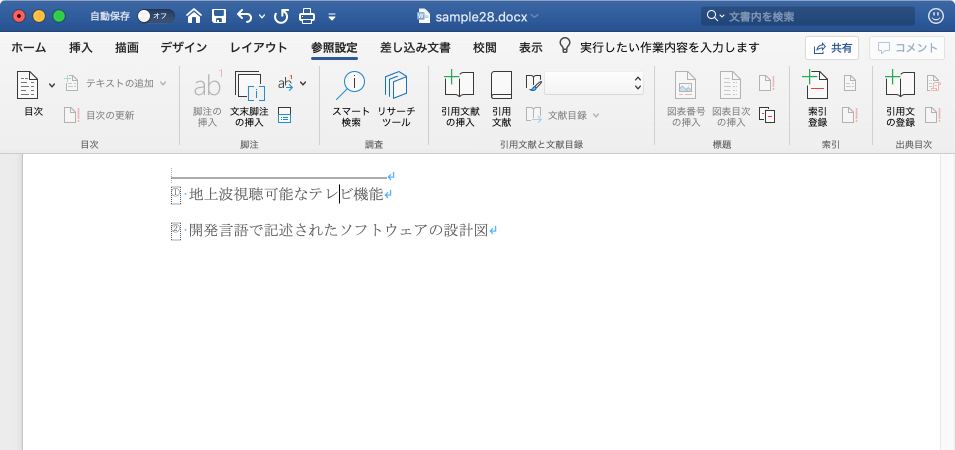
※執筆環境:Microsoft Word for Mac バージョン 16.28
次のセクション
スポンサーリンク
INDEX

